Wielu użytkowników systemu Windows 11 narzekało na problemy z wolnym połączeniem. Niestety problemy te zaczęły się wkrótce pojawiać po zainstalowaniu najnowszych aktualizacji. Jeśli połączenie jest naprawdę powolne w porównaniu do stanu sprzed aktualizacji, wykonaj poniższe czynności, aby rozwiązać problem.
Jak przyspieszyć połączenie internetowe w systemie Windows 11?
Uruchom narzędzie do rozwiązywania problemów z Internetem
Iść do System, Wybierz Narzędzie do rozwiązywania problemów, a następnie kliknij Inne narzędzia do rozwiązywania problemów. Uruchom Narzędzie do rozwiązywania problemów z połączeniami internetowymi i sprawdź, czy zauważysz jakieś ulepszenia.
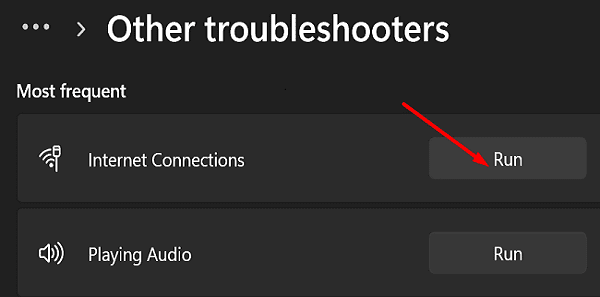
Zaktualizuj lub ponownie zainstaluj sterownik sieci
- Uruchom Menadżer urządzeń.
- Następnie rozwiń listę Karty sieciowe.

- Kliknij prawym przyciskiem myszy na swój Sterowniki bezprzewodowe i wybierz Uaktualnij sterownik.
- Sprawdź swoje łącze internetowe.
- Jeśli problem będzie się powtarzał, ponownie kliknij prawym przyciskiem myszy sterownik sieci bezprzewodowej i wybierz Odinstaluj sterownik.
- Uruchom ponownie komputer i sprawdź wyniki.
Zresetuj ustawienia sieciowe
Spróbuj zresetować ustawienia sieciowe i sprawdź, czy zauważysz jakieś ulepszenia.
- Iść do Ustawienia.
- Wybierz Sieć i Internet.
- Przewiń w dół do Zaawansowane ustawienia sieciowe.
- Następnie wybierz Resetowanie sieci.
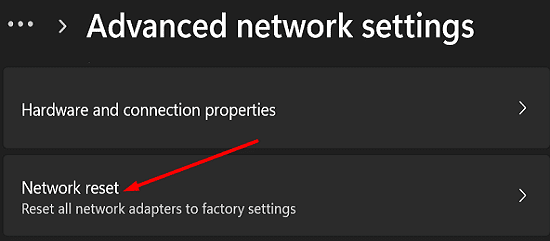
- Kliknij Zresetuj teraz przycisk.
- Kliknij tak aby potwierdzić swój wybór.
- Po wykonaniu tej czynności uruchom wiersz polecenia z uprawnieniami administratora.
- Wprowadź kolejno następujące polecenia i naciśnij Enter po każdym poleceniu:
netsh int tcp ustaw globalny poziom autotuningu = wyłączonyresetowanie netsh int ipResetowanie zapory netsh advfirewallreset netsh winsockipconfig / flushdnsipconfig / wydanieipconfig / odnowić
- Uruchom ponownie komputer i sprawdź prędkość Internetu.
Jeśli problem będzie się powtarzał, odłącz router i pozostaw go na dwie minuty, aby odprowadzić pchły prąd. Podłącz router z powrotem do gniazdka ściennego i poczekaj, aż komputer wróci do trybu online.
Wyłącz VPN lub użyj innego VPN
Jeśli używasz sieci VPN, która nie jest idealnie zoptymalizowana dla systemu Windows 11, możesz czasami zauważyć, że Twój połączenie jest trochę powolne. Wyłącz VPN i sprawdź, czy zauważysz jakieś ulepszenia.
Twoja sieć VPN może spowolnić połączenie. Nie zapominajmy, że programy VPN szyfrują Twoje połączenie. To nie powinno stanowić problemu dla nowoczesne komputery. Jednak komputery o niskiej specyfikacji i stare routery mogą nie obsługiwać procesu szyfrowania danych tak szybko. Przełącz się na inną usługę VPN i sprawdź, czy możesz przyspieszyć połączenie.
Przy okazji, jeśli używasz dinozaura routera, możesz chcieć uaktualnij do nowego urządzenia który obsługuje szybsze pobieranie i przesyłanie.
Dostosuj ustawienia przepustowości
- Nawigować do Ustawienia.
- Wybierz Aktualizacja systemu Windows.
- Iść do Zaawansowane opcje.
- Następnie przewiń w dół do Optymalizacja dostawy.
- Wyłącz opcję, która mówi Zezwalaj na pobieranie z innych komputerów.
- Przewiń w dół do Zaawansowane opcje.
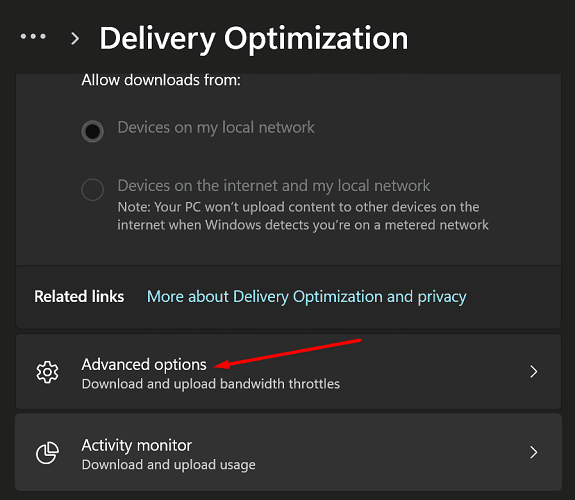
- Dostosuj ustawienia pobierania i przesyłania przepustowości.
Skontaktuj się ze swoim dostawcą usług internetowych
Jeśli problem będzie się powtarzał, skontaktuj się z usługodawcą internetowym. Przypominamy, że możesz pobierać dane tylko tak szybko, jak pozwala na to Twój dostawca usług internetowych. Czasami twoja Dostawca usług internetowych może ograniczać przepustowość co sprawi, że Twoje połączenie będzie jeszcze wolniejsze.
Wniosek
Aby poprawić szybkość Internetu w systemie Windows 11, najpierw uruchom narzędzie do rozwiązywania problemów z Internetem. Następnie zaktualizuj lub ponownie zainstaluj sterownik sieciowy. Pamiętaj, aby zresetować ustawienia sieciowe i wyłączyć VPN. Dodatkowo dostosuj ustawienia przepustowości i skontaktuj się z usługodawcą internetowym.
Czy udało Ci się przyspieszyć połączenie internetowe? Która z powyższych metod zadziałała dla Ciebie? Komentarz poniżej.